
Sisältö
Jos sinulla on vaikeuksia lukea tekstiä iPhonessa, voit tehdä tekstin suuremmaksi vain sekunnissa, ja voit jopa tehdä kaiken hieman isommaksi, jos se auttaa sinua käyttämään iPhonea. Tämä sopii vanhemmille iPhone-käyttäjille tai ihmisille, joilla on huono näkö.
Koska iPhonen teksti on isompi, on helpompi nähdä, ja on myös helpompi valita. Toisen vaihtoehdon avulla voit myös tehdä kuvakkeita ja painikkeita suuremmiksi, jotta niitä on helpompi lukea ja napauttaa.
Tässä on kaksi olennaista muutosta, jotka sinun on tehtävä, jos sinulla on ongelmia tekstin tai kuvakkeiden napauttamisessa iPhonessa. Tämä toimii vanhemmilla iPhonoilla ja uudemmilla iPhoneilla, joten riippumatta siitä, mitä iPhone sinulla on, tämä tekee tekstistä isomman. Voit tehdä tämän myös iPadissa. Et voi käyttää Zoom-ominaisuutta, josta puhumme tämän oppaan toisessa osassa iPadissa.
IPhone-tekstin suurentaminen
Voit tehdä iPhonen tekstin suuremmaksi asetuksissa, ja voit myös tehdä sen lihavoiduksi, jos haluat tehdä tekstin helpommin luettavaksi. Tämä asetus kestää noin 10 sekuntia. Jos otat Bold-vaihtoehdon käyttöön, kestää hieman kauemmin, koska iPhone on käynnistettävä uudelleen.
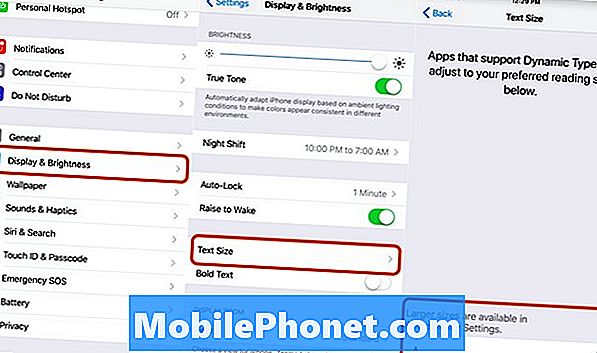
Tee iPhonen teksti suuremmaksi asetuksissa.
- Mene asetuksiin.
- Napauta Näyttö ja kirkkaus.
- Napauta Tekstin koko.
- Lisää teksti suuremmaksi vetämällä liukusäädintä oikealle.
- Tallenna muutokset napauttamalla Takaisin.
Näyttö ja kirkkaus -näytössä voit myös tehdä tekstistä lihavoituna. Jos kytket Lihavoitu-asetuksen päälle, se käynnistää iPhonen uudelleen ennen kuin sitä sovelletaan.
Kun muutat iPhonen tekstikokoa, voit tehdä koko tekstin suuremmaksi koko iPhonessa. Jos haluat mennä vieläkin suuremmaksi, sinun täytyy mennä Accessibility -vaihtoehtoihin, joissa on vieläkin enemmän hallintaa.
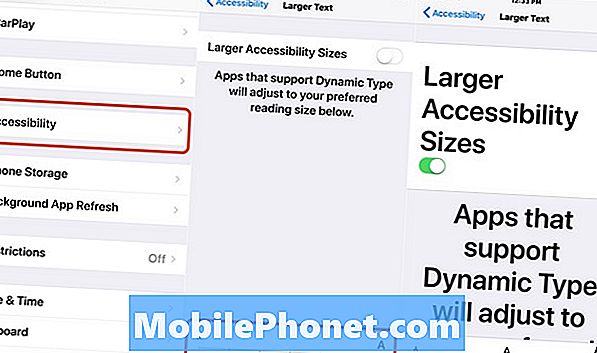
Voit lisätä tekstin vieläkin suuremmaksi esteettömyysasetuksissa.
- Mene asetuksiin.
- Napauta Yleistä.
- Napauta Helppokäyttöisyys.
- Napauta Suurempi teksti.
- Käytä liukusäädintä, jos haluat lisätä tekstin.
Tällöin jotkin valikkovaihtoehdot ovat suurempia, minkä vuoksi jotkut niistä ovat helpompia koskettaa, mutta voit myös suurentaa näyttöä niin, että kaikki on suurempi.
IPhone-näytön zoomaaminen
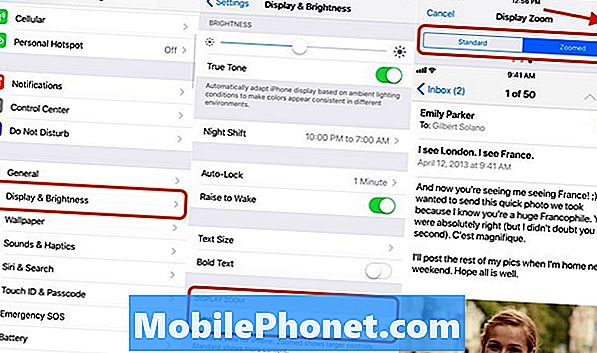
Zoomaa iPhone-näyttöä saadaksesi kaiken suuremmaksi.
Monet käyttäjät haluavat zoomata iPhonen näyttöä tekstin suurentamisen lisäksi tai yhdessä. Tämä tekee sovelluksista suurempia ja helpottaa iPhonen käyttöä, jos sinulla on ongelmia koskettamalla näytön pieniä osia.
- Mene asetuksiin.
- Napauta Näyttö ja kirkkaus.
- Vieritä alas ja napauta Näytä.
- Valitse Zoomaus.
Tämä tekee kaiken hieman suuremmaksi ja helpommin luettavaksi. Tämä käynnistää iPhonen uudelleen, kun kytket sen päälle. Kun olet valmis, kaikki on helpompi nähdä iPhonessa.
Paras puhelimet senioreille vuonna 2019







